
W interfejsie klienta VMWare vSphere można wyszukiwać maszyny wirtualne tylko według ich nazw. Ale w niektórych przypadkach administrator VMWare musi znaleźć konkretną maszynę wirtualną na podstawie jej adresu IP lub MAC.
Najłatwiejszy sposób wykonywania różnych parametrów maszyn wirtualnych za pomocą VMWare PowerCLI.
Uruchom konsolę PowerCLI i połącz się z serwerem vCenter lub hostem ESXi za pomocą polecenia:
Connect-VIServer vsphere.winitpro.ru - Administrator użytkownika
Aby wyszukać maszynę wirtualną według adresu MAC, użyj następujących poleceń:
$ vmMAC = "00: 50: 16: AB: 71: 12”
Get-VM | Get-NetworkAdapter | Where-Object $ _. MacAddress -eq $ vmMAC | Select-Object Parent, Name, MacAddress

Jak widać, polecenie zwróciło nazwę maszyny wirtualnej o określonym adresie MAC.
Możesz także wyszukać określony adres MAC bezpośrednio z plików konfiguracyjnych VMX maszyn wirtualnych w magazynie VMFS.
find / vmfs / Volume | grep .vmx $ | podczas czytania i; do grep -i "00: 50: 16: ba: 11: 21" "$ i" && echo "$ i"; gotowe
Jeśli VMware Tools jest zainstalowany na maszynach wirtualnych, możesz wyszukiwać według adresu IP systemu operacyjnego gościa. Na przykład musisz znaleźć maszynę wirtualną o określonym adresie IP. Użyj następujących poleceń:
$ vmIP = „10.1.1.102”
Get-VM * | gdzie-obiekt $ _. Guest.IPAddress -eq $ vmIP | wybierz Nazwa, VMHost, PowerState, GuestId, @ N = "Adres IP"; E = @ ($ _. Guest.IPAddress [0]) | ft
Jeśli znasz tylko część adresu IP, użyj polecenia:
$ vmIP = „192.168.”
Get-VM * | gdzie-obiekt $ _. Guest.IPAddress -match $ vmIP | wybierz Nazwa, VMHost, PowerState, @ N = „Adres IP”; E = @ ($ _. Guest.IPAddress [0 ]), @ N = "OS"; E = $ _. Guest.OSFullName, @ N = "Nazwa hosta"; E = $ _. Guest.HostName | ft
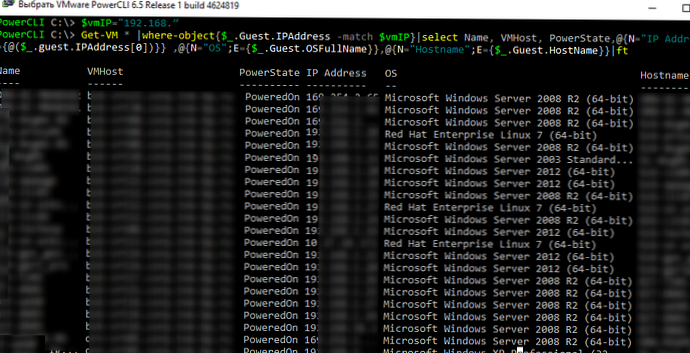
Polecenie wyświetli nazwy i typy zainstalowanych systemów operacyjnych wszystkich maszyn wirtualnych, których adresy IP są zgodne z tym wzorcem.











